Android ve iPhone’da Truecaller Nasıl Etkinleştirilir
Android ve iOS cihazlarda stok telefon rehberi uygulamanızdan sıkıldınız mı? Ardından Play Store ve App Store’da bulunan diğer bazı üçüncü taraf uygulamalarına bakmalısınız. Böyle bir uygulama TrueCaller entegre olan arayan kimliği çağrı engelleme işlevselliği elde etmek için hizmet. Ayrıca, sahip olduğu sosyal medya entegrasyonu Kişilerinizin resimleri ve doğum günleri ile telefon rehberini güncel tutmak için.
Ayrıca, yerleşik temaları değiştirerek görünümünü ve verdiği hissi kolayca özelleştirebildiğiniz için Truecaller’dan asla sıkılmazsınız. Ayrıca, yerleşik mesajlaşma ve kişiler özelliğine sahip olursunuz, böylece onlar için ayrı uygulamalar indirmenize gerek kalmaz. Genel olarak Truecaller, akıllı telefonlarında olması gereken hepsi bir arada bir telefon rehberi uygulamasıdır. Yani denemek istiyorsanız, Truecaller’ı cihazınıza kurmak ve etkinleştirmek için bu öğreticiyi okuyabilirsiniz.
Ayrıca Oku: Truecaller’da Son Görülmenizi Nasıl Gizlersiniz?
İçerik
Telefonunuzda Truecaller’ı Etkinleştirin
Truecaller, hem Android hem de iOS cihazlar için kullanılabilir. Bu yüzden size Truecaller’ı hem Android hem de iPhone’da kurma yöntemlerini anlatacağız.
Android’de Truecaller Kurulumu
1. Kurmak Play Store’dan Truecaller Android telefonunuzda.
2. Uygulama yüklendikten sonra açın ve üzerine dokunun. ŞİMDİ BAŞLAYIN.
3. Şimdi hesabınızı etkinleştirmek için telefon numaranızı girin ve ardından üzerine dokunun. DEVAM ET.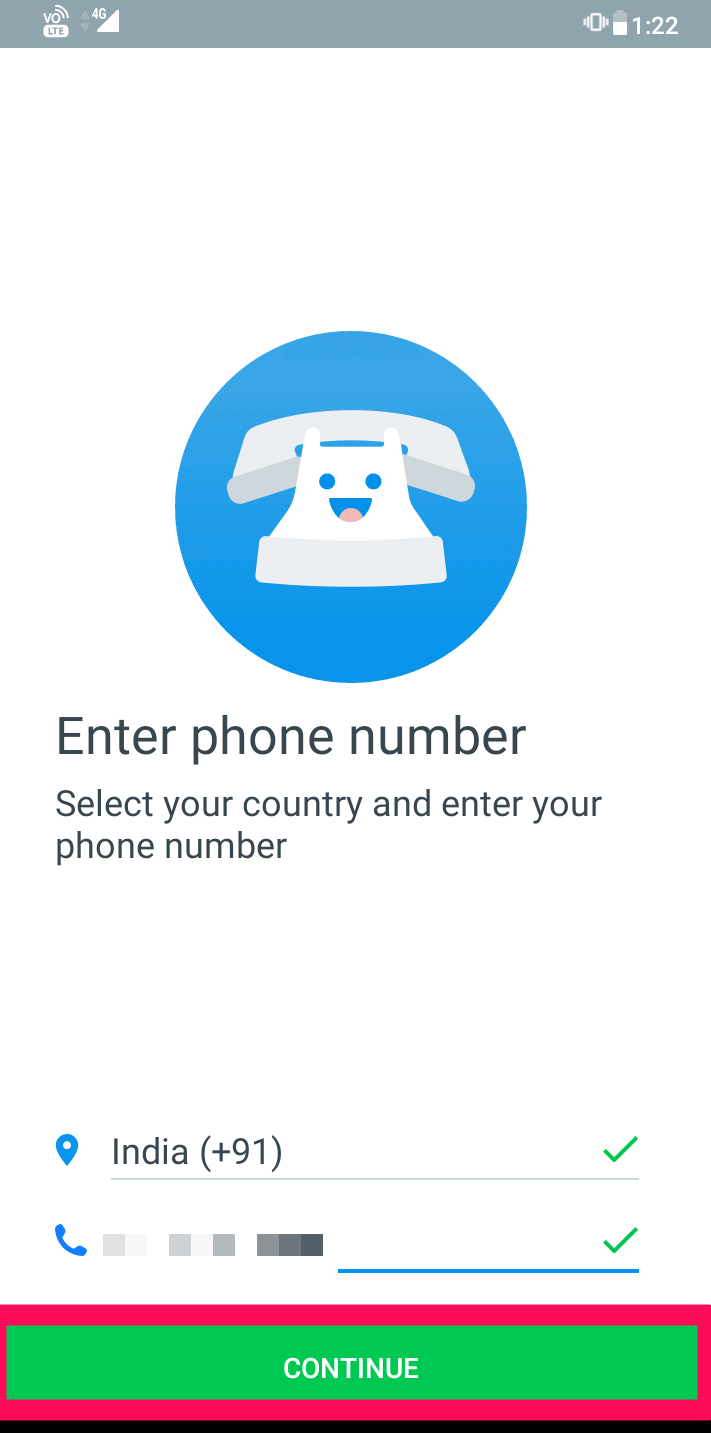
4. Ardından, Truecaller size ait olup olmadığını kontrol etmek için girilen numarayı arayacaktır.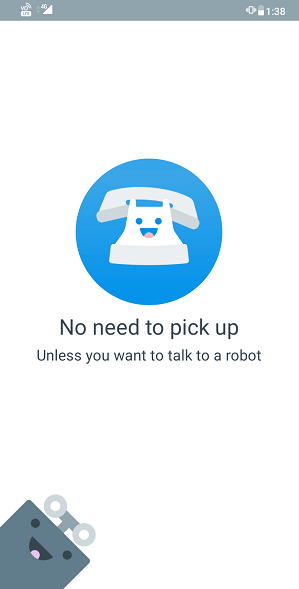
5. Numaranızı onayladıktan sonra bir kayıt ekranı göreceksiniz. Buraya girerek kayıt olabilirsiniz. İlk olarak, Soyisim ve E-posta Ayrıca kaydolabilirsiniz Facebook or Google.
6. Şimdi bazı eğitimler alacaksınız. üzerine dokunabilirsin SONRAKİ her ekranda ve son slaytta üzerine dokunun ANLADIM. Bundan sonra, üzerine dokunun SONRA Uygulamayı yüklemek için sonraki iki ekranda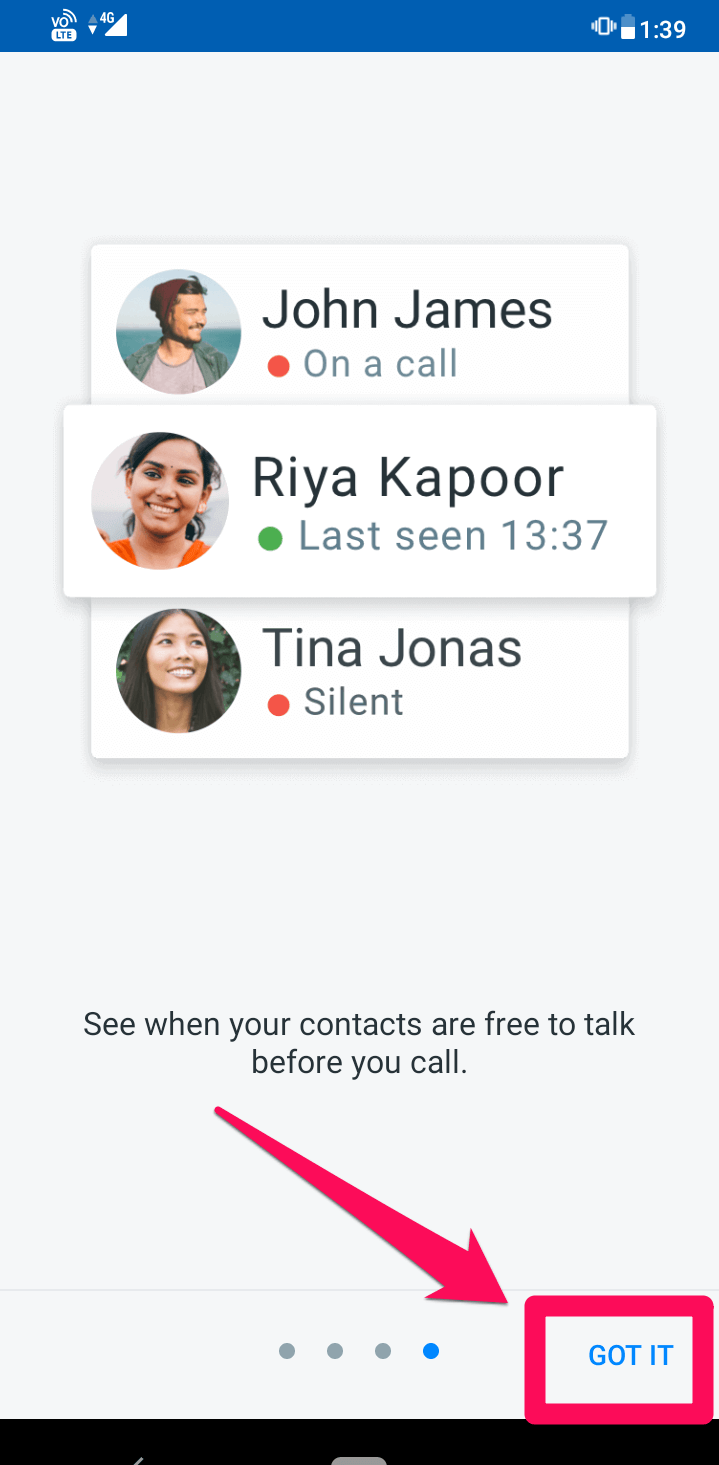
7. Uygulama yüklendikten sonra arayan kimliği giderek Telefon Ayarları > Uygulamalar ve bildirimler.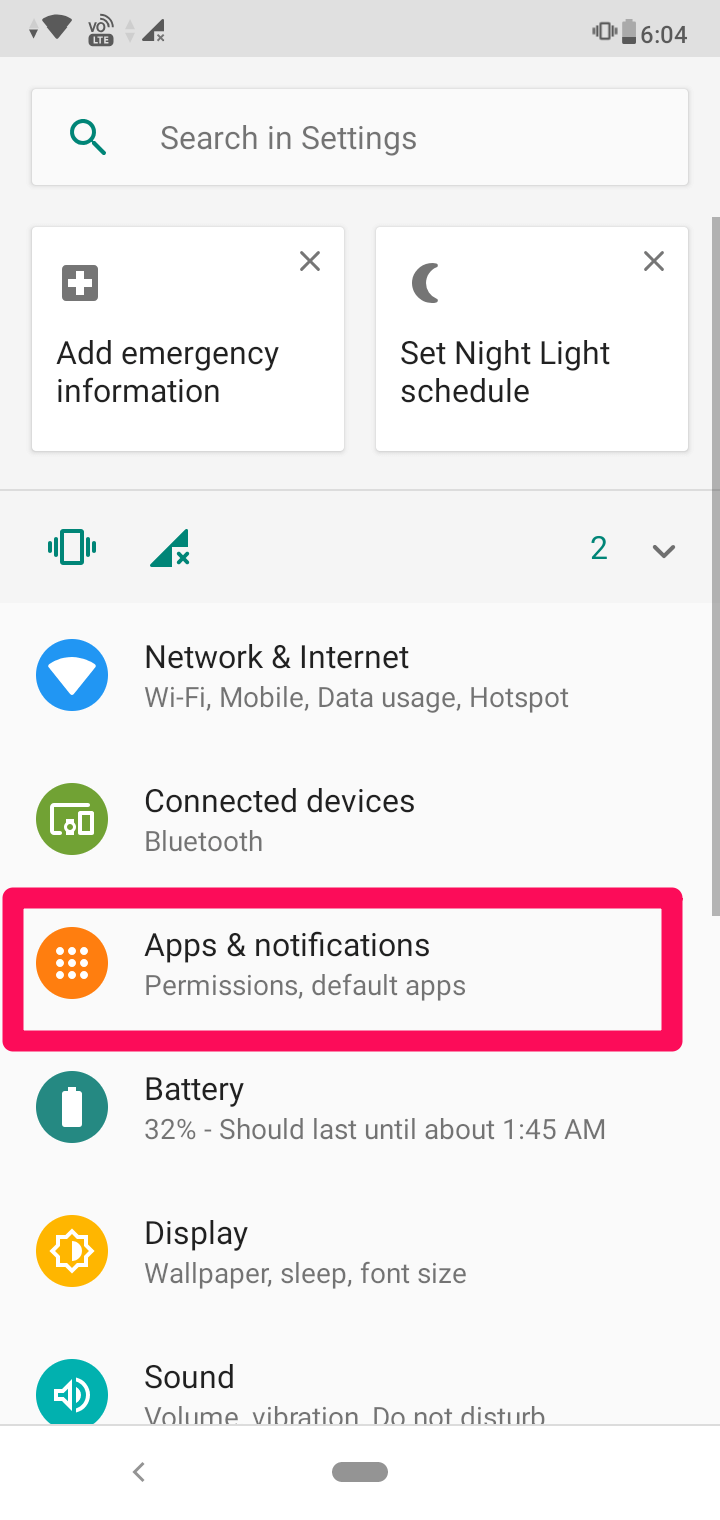
8. Bir sonraki ekranda, üzerine dokunun. Gerçek arayan.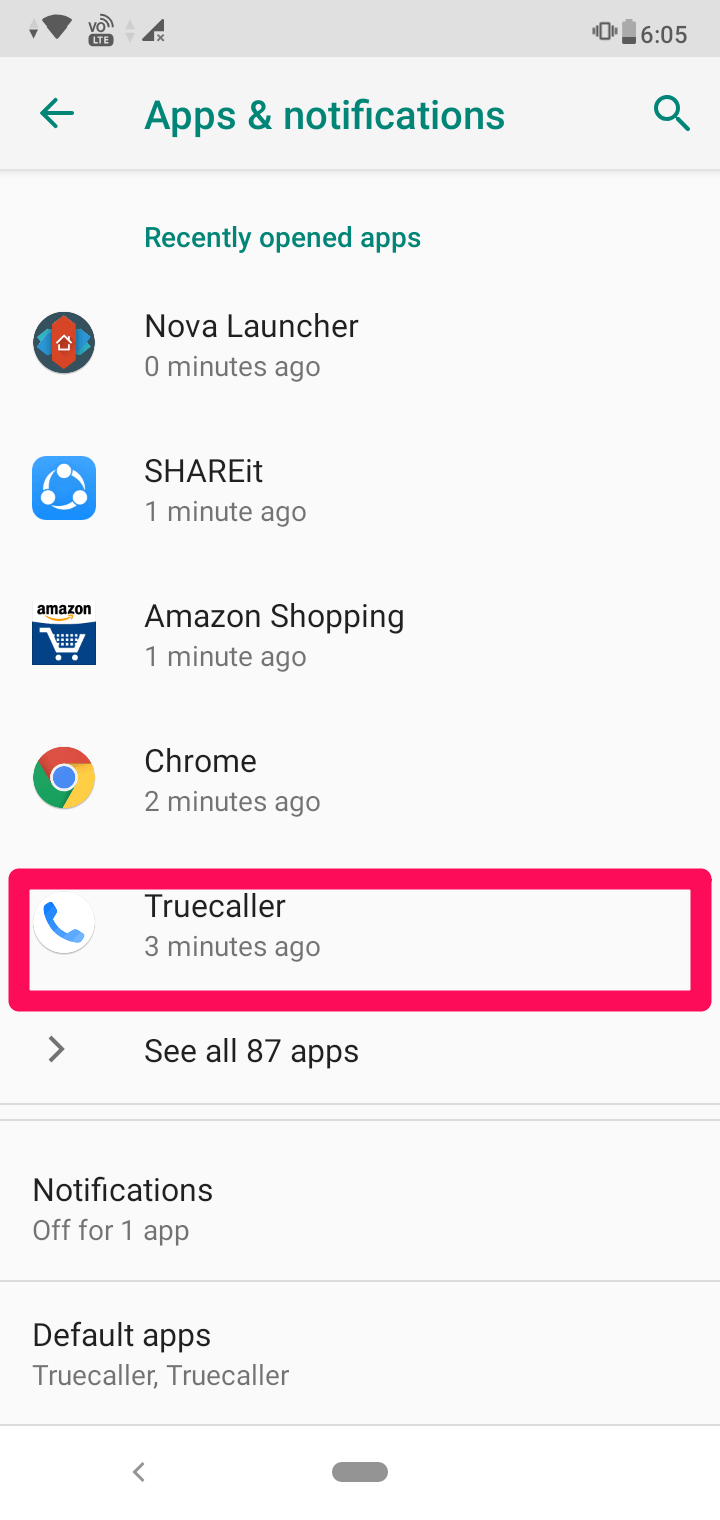
9. Truecaller altında bul Bildirimler ve emin olun Bildirimleri göster anahtarı açık.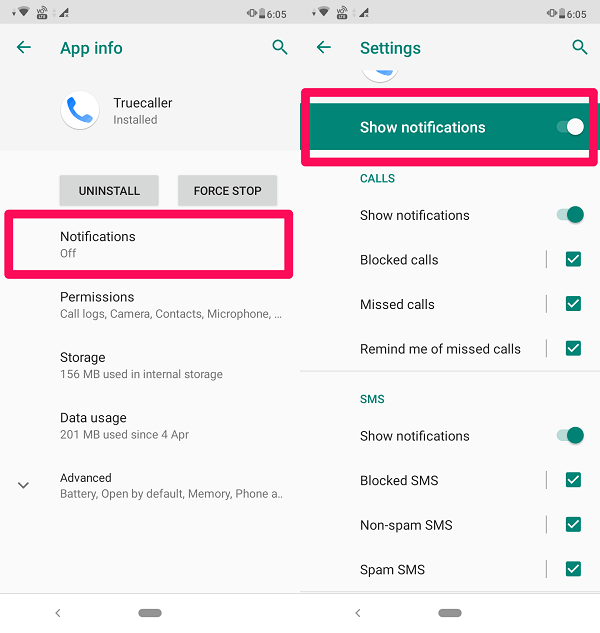
Bu adımları izleyerek Truecaller uygulamasını Android cihaza kolayca yükleyebilir ve etkinleştirebilirsiniz.
Truecaller’ı iPhone’a yükleyin
1. İndir ve yükle App Store’dan Truecaller. 2. Uygulama yüklendikten sonra açın. Bundan sonra, cep telefonu numaranızı girin ve ardından üzerine dokunun. BAŞLAMAK.
2. Uygulama yüklendikten sonra açın. Bundan sonra, cep telefonu numaranızı girin ve ardından üzerine dokunun. BAŞLAMAK.
 3. Ardından, numaranız olup olmadığını onaylamanızı isteyecektir. Üzerine dokunun EVET onaylamak. Ve bir sonraki ekranda üzerine dokunun. Kabul Et ve Devam Et.
3. Ardından, numaranız olup olmadığını onaylamanızı isteyecektir. Üzerine dokunun EVET onaylamak. Ve bir sonraki ekranda üzerine dokunun. Kabul Et ve Devam Et.
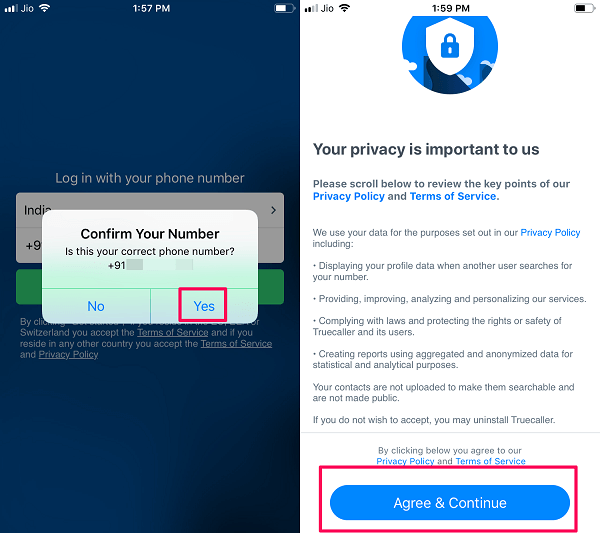 4. Şimdi bir OTP numaran üzerinde. Yükleme işlemine devam etmek için girin.
4. Şimdi bir OTP numaran üzerinde. Yükleme işlemine devam etmek için girin.
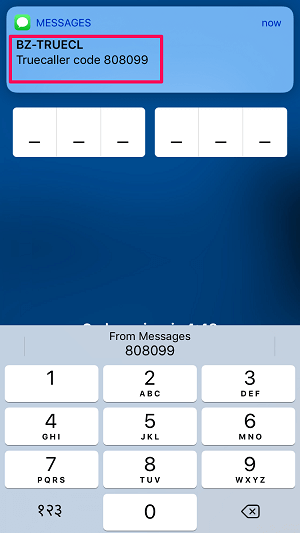 5. Profilinizi girerek profilinizi oluşturabileceğiniz yeni bir ekran açılacaktır. isim ve E-Posta veya kullanarak kaydolabilirsiniz Facebook.
5. Profilinizi girerek profilinizi oluşturabileceğiniz yeni bir ekran açılacaktır. isim ve E-Posta veya kullanarak kaydolabilirsiniz Facebook.
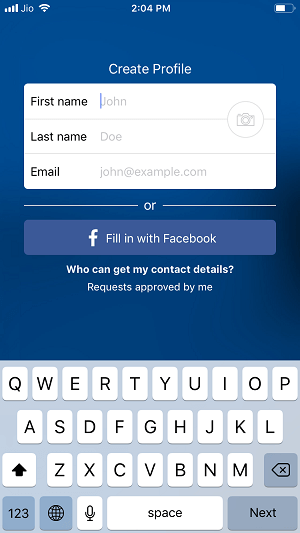
6. Sonraki iki adımı atlayabilirsiniz ve üçüncü adımda üzerine dokunun. İzinlere İzin Ver Uygulamayı yüklemek için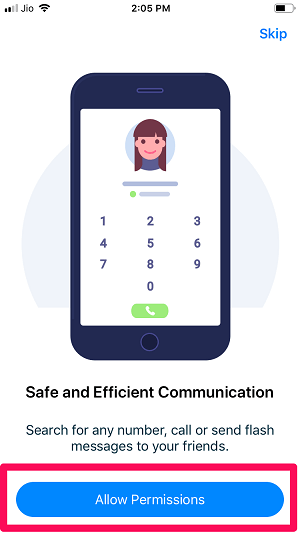
7. iPhone’unuza Truecaller uygulaması yüklendikten sonra, arayan kimliği giderek Ayarlar > Telefon.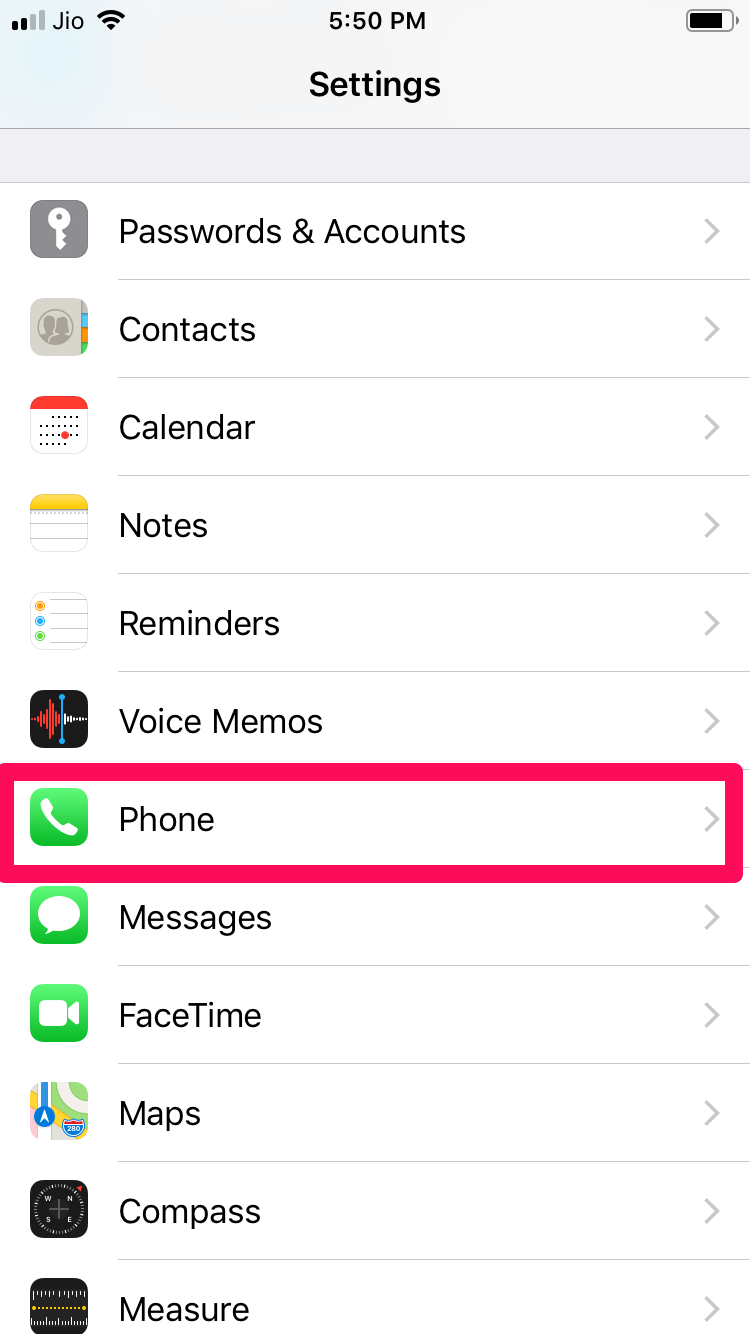
8. Ardından, üzerine dokunun. Çağrı Engelleme ve Tanımlama ve etkinleştir TrueCaller geçiş anahtarı.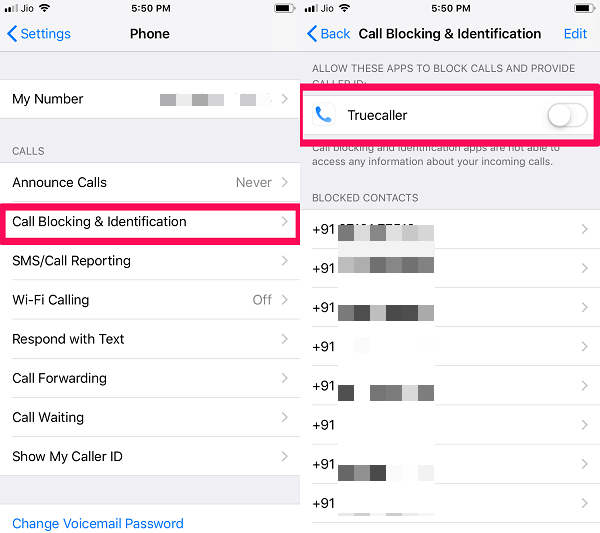
Arama engelleme ve Tanımlamanın yardımıyla Truecaller, iPhone’da istenmeyen istenmeyen aramaları tanımlayabilir ve engelleyebilir.
Not: Arayan kimliğinin çalışması için cihazınızın WiFi veya en az 3G ağı üzerinden internete bağlı olması önemlidir.
Truecaller’ı Varsayılan Çevirici Uygulamanız Yapın
Telefonunuzla, Truecaller uygulamasıyla değiştirebileceğiniz temel bir stok çevirici uygulaması alırsınız. Bunu yapmak için önce Truecaller uygulamasından cevapsız arama bildirimlerini etkinleştirmeniz gerekir. Ardından, stok çevirici uygulaması simgesini ana ekrandaki Truecaller simgesiyle değiştirin. Truecaller’ı kendin yapmak için adımları takip edebilirsin. çevirici uygulaması.
1. Truecaller uygulamasını açın ve menü simgesi (iPhone olması durumunda profil simgesi) sol üst köşede.![]()
2. Şimdi üzerine dokunun Ayarlar> Genel ve bulmak için aşağı kaydırın Cevapsız arama bildirimleri.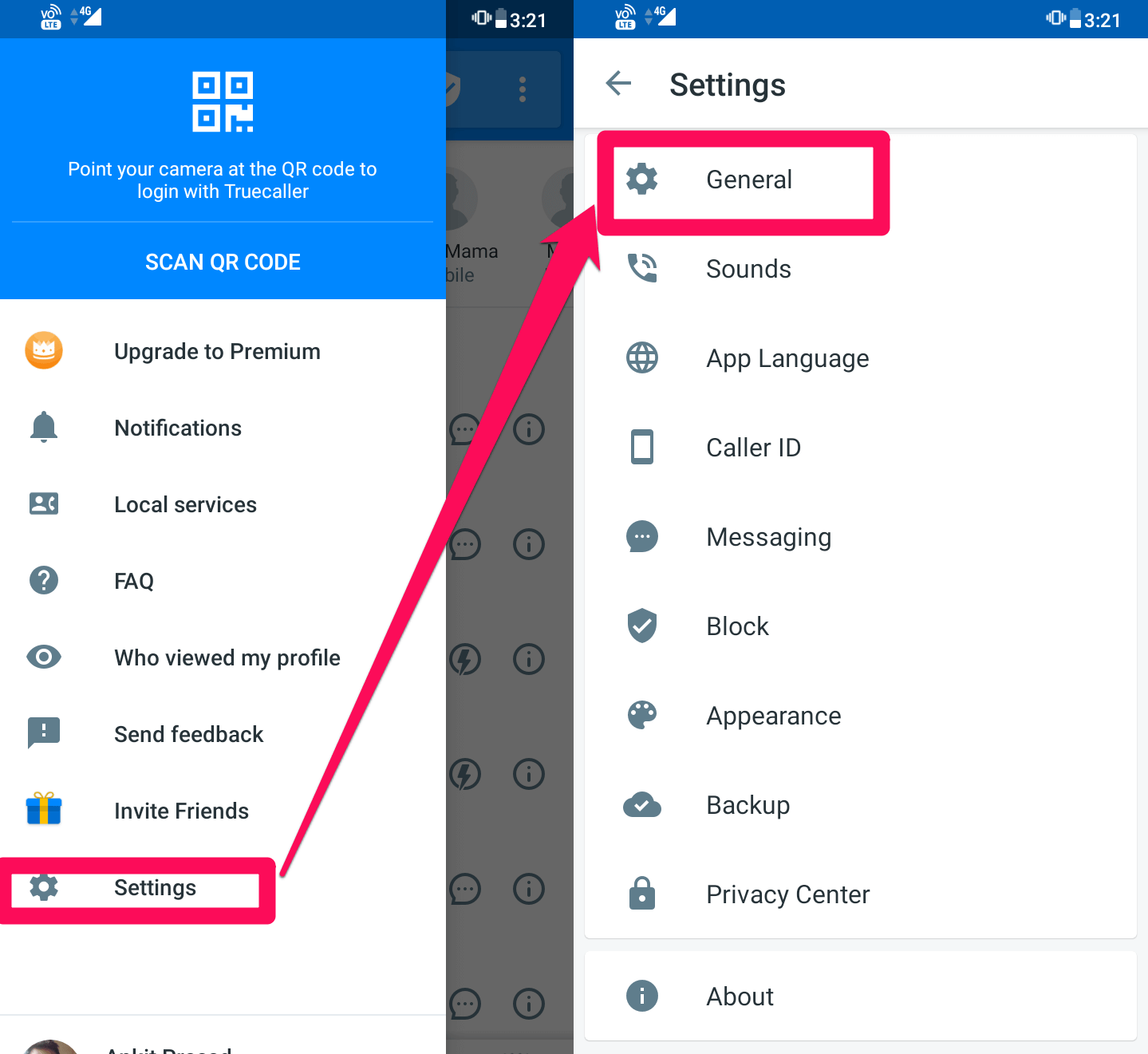
3. Bulduğunuzda Cevapsız arama bildirimleri, geçiş anahtarını açmak için üzerine dokunun. Bununla, tüm cevapsız arama bildirimleri, stok çevirici uygulamanız yerine Truecaller’dan gelecektir.
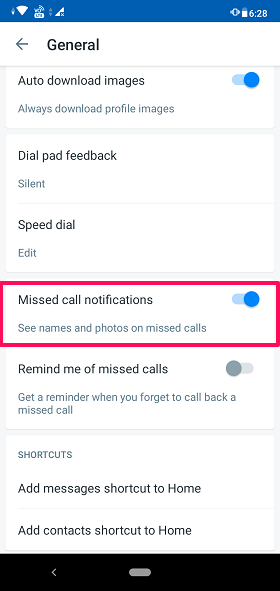
4. Ardından uygulamayı kapatın ve cihazınızın ana ekranına gidin. Stok çevirici uygulamasına (Telefon uygulaması) uzun dokunun ve ana ekrandan kaldırın.![]() 5. Ardından, Truecaller uygulamasına uzun basın ve eski çevirici uygulamasının bulunduğu yere sürükleyin. Artık arama yapmak için Truecaller’ı varsayılan çevirici uygulamanız olarak kullanabilirsiniz.
5. Ardından, Truecaller uygulamasına uzun basın ve eski çevirici uygulamasının bulunduğu yere sürükleyin. Artık arama yapmak için Truecaller’ı varsayılan çevirici uygulamanız olarak kullanabilirsiniz.
![]() Truecaller’ı varsayılan çevirici uygulamanız yapmak için iPhone ile aynı adımları takip edebilirsiniz.
Truecaller’ı varsayılan çevirici uygulamanız yapmak için iPhone ile aynı adımları takip edebilirsiniz.
Sonuç
Bu makalede verilen adımları izleyerek Truecaller uygulamasını cihazınızda kolayca etkinleştirebilirsiniz. Truecaller ekibi güncellemeler yoluyla yeni özellikler sunmaya devam ettiğinden, uygulamanızı düzenli olarak güncellemeye devam etmenizi öneririz. Ayrıca uygulamada Ayarlar > Görünüm bölümünden Truecaller uygulamasının temalarını beğeninize göre değiştirebilirsiniz.
En son makaleler